3 mẹo khắc phục laptop bị đơ màn hình không thể tắt máy được một cách hiệu quả để bạn tiếp tục sử dụng
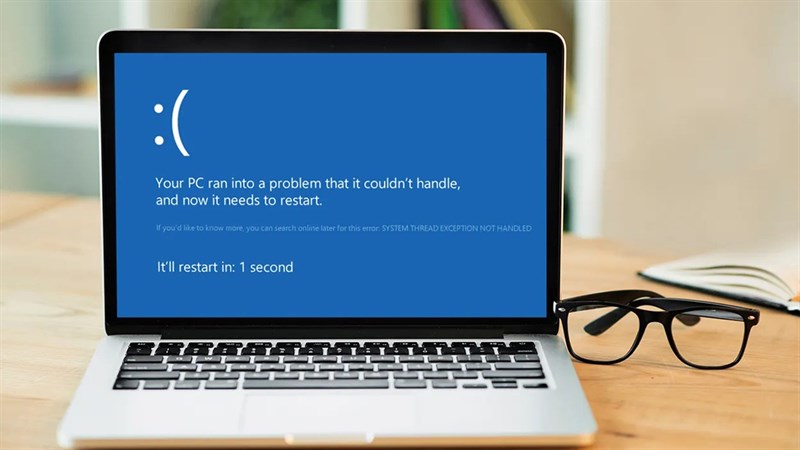
Treo máy hay đơ máy là hiện tượng máy tính hay laptop của bạn đột nhiên không thể xử lí được ứng dụng, hình ảnh hay bất kì thông tin nào. Việc đơ laptop có thể do rất nhiều nguyên nhân như phần cứng bị quá nhiệt trên RAM và GPU, hoặc do lỗi xung đột hệ thống bởi một số ứng dụng gây ra. Sau đây mình sẽ hướng dẫn các bạn 3 mẹo khắc phục laptop bị đơ màn hình hiệu quả nhé.
1. Khắc phục laptop bị đơ bằng những phím tắt cơ bản
Cách 1: Nhấn tổ hợp phím Windows + Crl + Shift + B. Hãy nhấn giữ trong vài giây cho tới khi màn hình tắt, và đợi vài giây sau máy tính của bạn sẽ được khởi động lại.
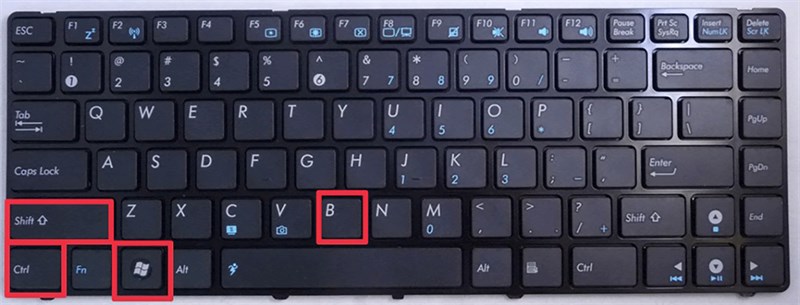
Cách 2: Nếu như sau khi bạn nhấn phím tổ hợp phím trên mà vẫn không hiệu quả hãy thử tổ hợp phím Ctrl + Shift + Esc.

Sau đó mở Task Manager và kết thúc những ứng dụng đang chạy.
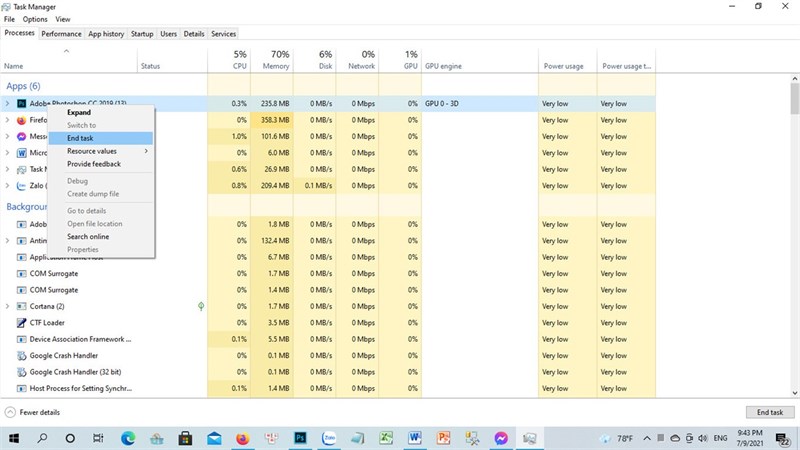
Cách 3: Nếu bạn đang ở một ứng dụng đang bị treo hãy nhấn Alt + Tab để chuyển sang phần mềm khác.
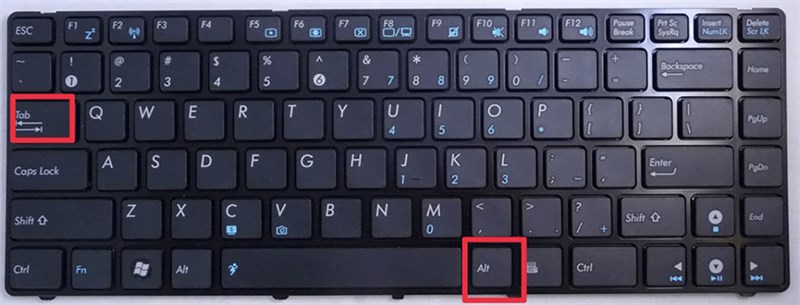
Cách 4: Nếu laptop bạn xuất hiện yêu cầu khởi động lại ở chế độ Safe mode hãy nhấn vào tùy chọn này.
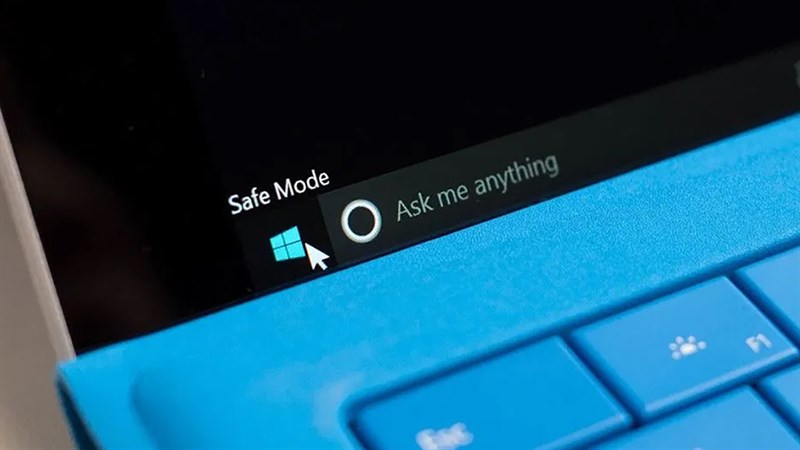
2. Khắc phục laptop bị đơ bằng nút nguồn
Nếu như bạn đã thử những cách trên mà vẫn không hiệu quả thì hãy nhấn giữ nút nguồn cho tới khi nào máy tính của bạn tắt hẳn thì thôi. Sau đó đợi khoảng 60 giây là bạn có thể khởi động lại máy. Lời khuyên là nếu vẫn không được hãy thử những cách khác nhau, không nên quá lạm dụng vào nút nguồn này.

3. Khắc phục hiện tượng laptop bị đơ bằng cách vệ sinh laptop
Hiện tượng laptop bị đơ có thể do tản nhiệt của bạn lâu ngày bị bụi bẩn vì vậy bạn cần phải vệ sinh thường xuyên. Ngoài ra cũng có thể là do các thanh Ram hoặc Mainboard của bạn cũng bị bẩn và cần vệ sinh, tra keo tản nhiệt thường xuyên. Lời khuyên cho bạn là hãy mang đến các tiệm bảo dưỡng laptop uy tín để đảm bảo an toàn cho các linh kiện trong quá trình tháo.

Chúc các bạn thành công, nếu như bạn còn biết thêm những cách nào nữa thì đừng ngại chia sẻ bên dưới phần bình luận nhé, nếu thấy hay hãy để lại cho mình 1 like và share.
Xem thêm:
- Cách sử dụng máy tính không cần chuột cực kỳ dễ dàng
- 6 mẹo sửa lỗi laptop không nhận chuột cực nhanh
















